[导读]:在小伙伴们升级了win10版本之后,想要删除电脑中保存的回退文件,却不知道该怎么去操作。那么现在就让小编来告诉你win10版本回退文件是如何删除的吧~ win10版本回退文件删除...
在小伙伴们升级了win10版本之后,想要删除电脑中保存的回退文件,却不知道该怎么去操作。那么现在就让小编来告诉你win10版本回退文件是如何删除的吧~
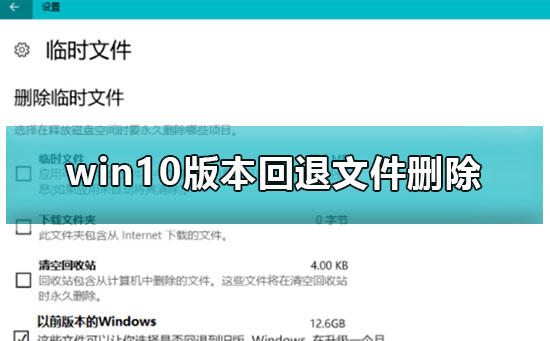

win10版本回退文件删除
1.首先使用快捷键【Win】+【i】打开【设置】界面,选择【系统】
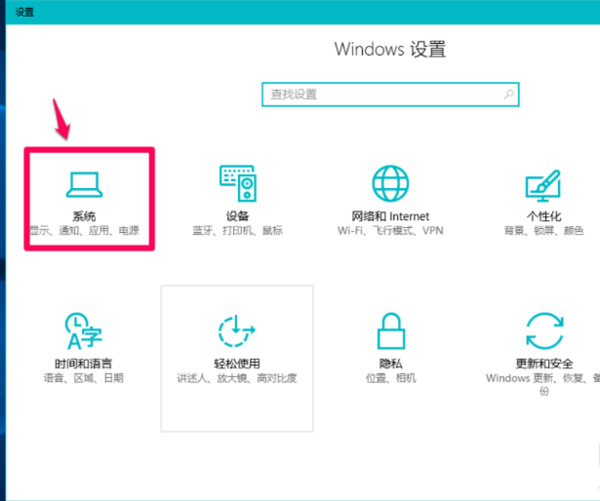
2.打开界面后,点击窗口左侧的【存储】
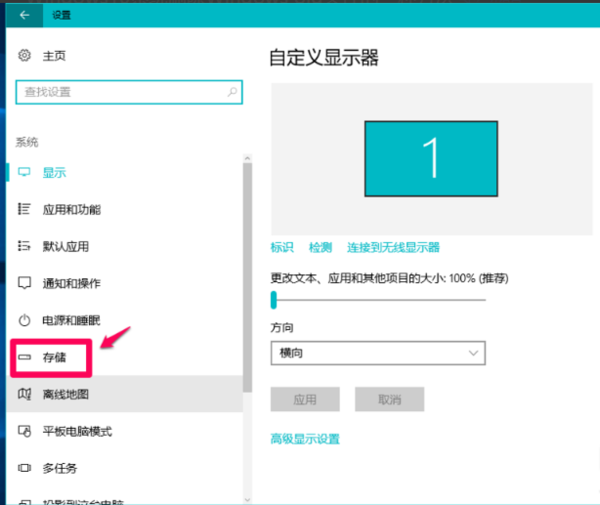
3.然后在存储对应的右侧窗口,找到点击【此电脑(C:)】

4.然后在出现的界面找到【临时文件】,点击【临时文件】
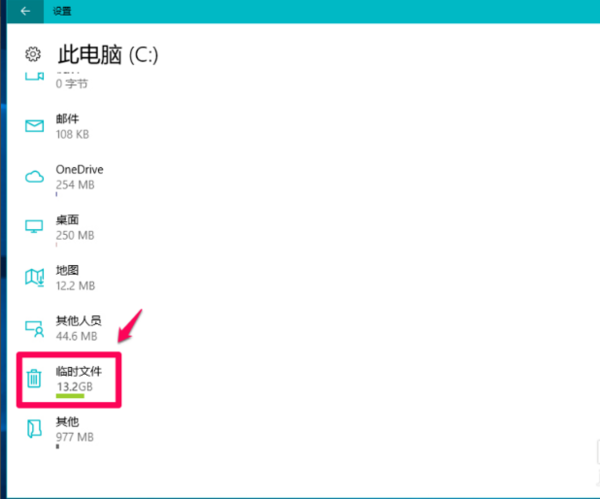
5.现在可以看到【以前版本的Windows】有12.6GB,即系统升级保留的Windows old文件,点击【删除文件】即可
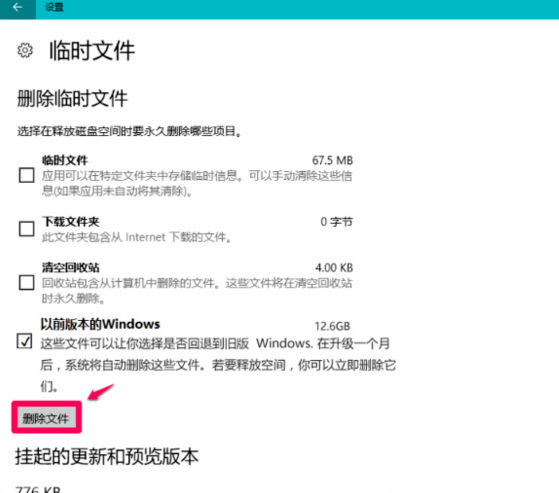
相关信息:
win10版本回退文件>>>
win10版本回退会变成win8吗>>>
win10版本界面区别>>>

以上就是小编带来的所有win10版本回退文件删除的内容,更多相关教程请关注系统家园~
本文来自投稿,不代表微盟圈立场,如若转载,请注明出处:https://www.vm7.com/a/jc/15749.html







